Wir alle besuchen Google und YouTube den ganzen Tag aus vielen Gründen. Wir können etwas Nützliches lernen, ein bisschen Informationen erhalten, die wir benötigen, oder sogar einige einfache Schritte ausführen, um ein außergewöhnliches Gericht zum Mittagessen zu erstellen.
Dies ist in Ordnung, aber wenn nur Google und YouTube arbeiten, ist etwas falsch. Wir werden also diskutieren, warum dies passiert, und bieten Ihnen einige schnelle Lösung für das Problem.
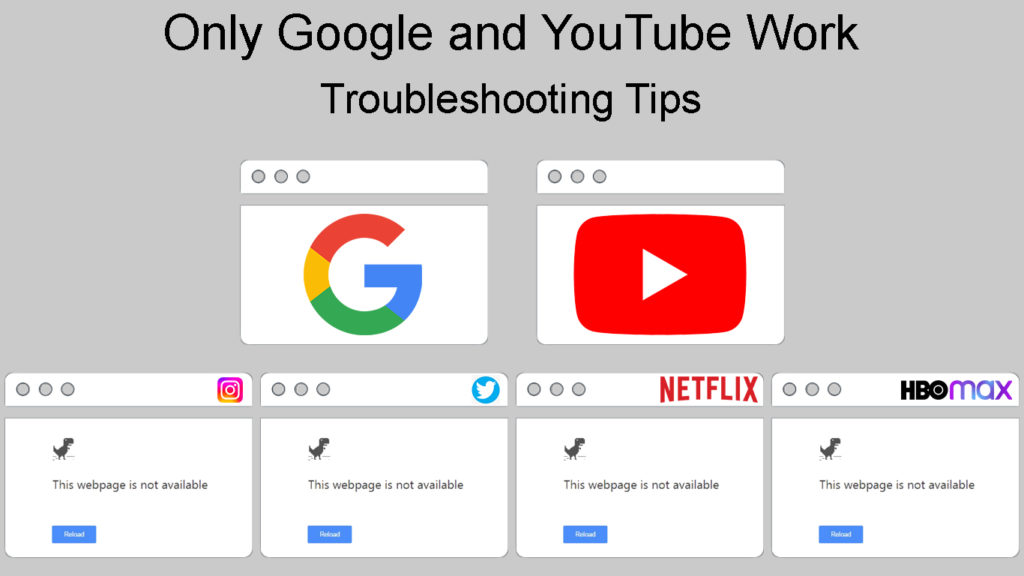
Warum arbeiten nur Google und YouTube?
Wenn nur zwei Websites funktionieren, bedeutet dies, dass Ihr Gerät, Ihr ISP (Internetdienstanbieter) oder Ihr Netzwerkadministrator Sie nichts anderes sehen lassen. Da dies keine Situation ist, in der Sie keinen Internetzugang haben , müssen Sie sich nicht an den Kundensupport wenden.
Wenn nur Google und YouTube funktionieren, kann dies ein Problem mit Ihrer Firewall oder mit Ihrem DNS -Server (Domänenname -System) bedeuten. Also wollten diese beiden etwas erklären, bevor wir das Problem beheben.
Was ist DNS?
DNS ist die Abkürzung für das Domainnamensystem. Es wird oft als Internet -Telefonbuch bezeichnet. Der DNS ist im Grunde ein Namenssystem. Es identifiziert die Geräte, die mit dem Internet- und anderen Netzwerken mit dem IP -Internet -Protokollsystem (Internet Protocol) erreicht werden können.
Die Kommunikation über das Internet funktioniert über IP -Adressen , und die Informationen, die über das Internet gesendet werden, werden auch mit diesen Adressen gesendet. IP -Adressen stellen physische Geräte dar, und der DNS ist ein großer Übersetzer für diese Geräte.
DNS erklärte
Wie funktioniert DNS?
Gehen wir Schritt für Schritt durch. Wenn Sie im Internet surfen oder online nach etwas spezifischem suchen möchten, öffnen Sie zuerst einen Browser. Jetzt möchten Sie über Google nach etwas suchen oder einige Videos auf YouTube ansehen.
Die folgenden Schritte sind äußerst komplex, nehmen sich jedoch weniger Zeit, als wir zum Blinken nehmen. Das erste, was passiert, wenn Sie www.google.com Ihr Betriebssystem und den Browser eingeben, da sie nicht wissen, wie die IP -Adresse für diese bestimmte Website lautet.
Ein wichtiges Stück dieses Puzzles ist Ihr auflösender Name -Server, der die von Ihnen eingegebenen Informationen enthält und Fragen stellen. Dies beinhaltet drei verschiedene Register.
Zur Vereinfachung ist die Hauptregistrierung das Telefonbuch, das zweite kleinere ist der Teil des Telefonbuchs, der das Suffix des .com enthält, und die endgültige und spezifischste Registrierung ist die mit der spezifischen Adresse von www.google.com.
Ihr RNS (Auflösungsserver) fragt nach diesen Registern und schaut alles im Telefonbuch nach. Wenn es beendet ist, wird eine IP -Adresse und bringt sie in Ihren Browser. Dies ist der Moment, in dem Sie die Website oder Googles -Homepage sehen können.
Was ist eine Firewall?
Jedes Gerät, das mit anderen Geräten in einem Netzwerk verbunden ist, muss über eine Firewall verfügen. Es ist ein notwendiger Filter für Dinge, die Ihren Geräten schaden können. Sie haben eine Firewall in Ihrem Betriebssystem, aber die Firewall kann auch ein eigenes System sein. Betrachten Sie es als eine Barriere.
Wie funktioniert eine Firewall?
Die Barriere, die Ihre Firewall ist, schützt Ihr Heimnetzwerk oder Ihr Unternehmensnetzwerk vor verdächtigen oder böswilligen Verkehr, die aus dem Internet stammen. Die grundlegenden Dinge, die Ihre Firewall für Sie tut, sind:
- IP -Filterung : Es wird die Quell- und Ziel -IP -Adressen der Pakete durchsucht, die durch Ihr Netzwerk reisen. Die Pakete, die von Zielen gesendet werden, die als schlecht oder gefährlich bezeichnet werden, werden daran gehindert, in das Netzwerk einzutreten.
- Anwendungsprotokoll -Header -Prüfung: Dies bedeutet, dass Ihre Firewall den Protokollkopf der Anwendung untersucht, um festzustellen, ob es einen nicht autorisierten Verkehr gibt, der den Organisationssystemen schädigen kann.
- Stateful Inspection of Pakete: Die Firewall scannt die Header des Netzwerkverkehrsprotokolls, um festzustellen, ob es Pakete gibt, die nicht Teil einer Verbindung sind, die legitim, sondern von Angreifern gesendet wird.
- Deep Paket Inspection: Ihre Firewall kann Datenpakete entschlüsseln und verschlüsseln, bevor Sie sie ins Internet senden oder bevor Sie sie erhalten. Dies bedeutet, dass böswillige Pakete erkannt werden, bevor sie Schaden anrichten können.
Obwohl es in dem Artikel nicht unbedingt die Sicherheit handelt, empfehlen wir dringend, eine Sicherheitsstrategie zu entwickeln, in der die Firewall nur ein Element von vielen ist. Es ist notwendig, eine Strategie zu haben, die Ihr Heimnetzwerk und Ihr Unternehmensnetzwerk schützen kann.
Firewall erklärte
Fehlerbehebung, wenn nur Google und YouTube arbeiten
Wie bei jedem anderen Problem gibt es einige grundlegende Korrekturen, die Sie ausprobieren können, bevor Sie den Kundensupport aufrufen. Wenn nur Google und YouTube funktionieren, müssen wir zunächst den in das Windows -Betriebssystem eingebauten automatischen Fehlerbehebung ausprobieren. Danach können wir versuchen, die DNS, die Firewall -Einstellungen und einige andere grundlegende Schritte neu zu konfigurieren.
Windows Automatic Fehlerbehebung
Klicken Sie mit der rechten Maustaste auf das Netzwerksymbol in der unteren rechten Ecke Ihres Bildschirms. Es ist neben der Lautsprecherikone. Wählen Sie Probleme mit Fehlerbehebung. In der automatischen Fehlerbehebung werden Diagnose ausgeführt und Sie erhalten einen Bericht.
Wenn der Fehlerbehebung das Problem nicht identifizieren kann und nur Google und YouTube nach dem Ausführen der Fehlerbehebung arbeiten, müssen Sie den nächsten Schritt durchlaufen.
DNS -Serveränderung
Um den DNS -Server zu ändern, müssen Sie auf das Windows -Symbol klicken und auf Einstellungen klicken. Wählen Sie dort das Netzwerk Internet aus. Klicken Sie auf Optionen für Adapter ändern und klicken Sie mit der rechten Maustaste auf das Netzwerk, das Sie verwenden.
Wählen Sie Eigenschaften und wählen Sie TCP/IPv4 . Sobald Sie dies getan haben, klicken Sie erneut auf Eigenschaften. In diesem Fenster werden einige Optionen vorhanden sein. Schauen Sie sich die Unterseite des Fensters an und wählen Sie die folgende DNS -Serveradresse. Die am häufigsten verwendeten DNS-Server von Drittanbietern sind:
- 8.8.8.8 bevorzugt und 8.8.4.4 Wechsel für Google DNS
- 1.1.1.1 bevorzugt und 1.0.0.1 Alternativ für Cloudflare DNs
- 9.9.9.9 bevorzugt und 149.112.112.112 Alternative für Quad9 DNS
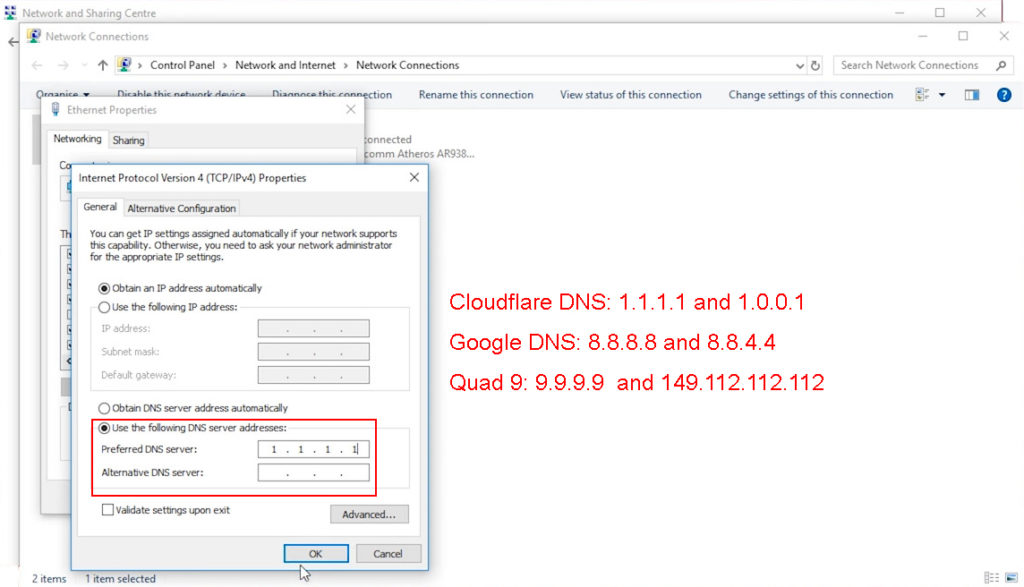
Reset Firewall -Konfiguration zurücksetzen
Um die Firewall -Konfiguration zurückzusetzen, müssen Sie zum Bedienfeld gehen. Klicken Sie dort nach dem ersten Symbol, System und Sicherheit. Klicken Sie auf Windows Defender Firewall und im linken Bereich sehen Sie die Option zum Wiederherstellen von Standardeinstellungen.
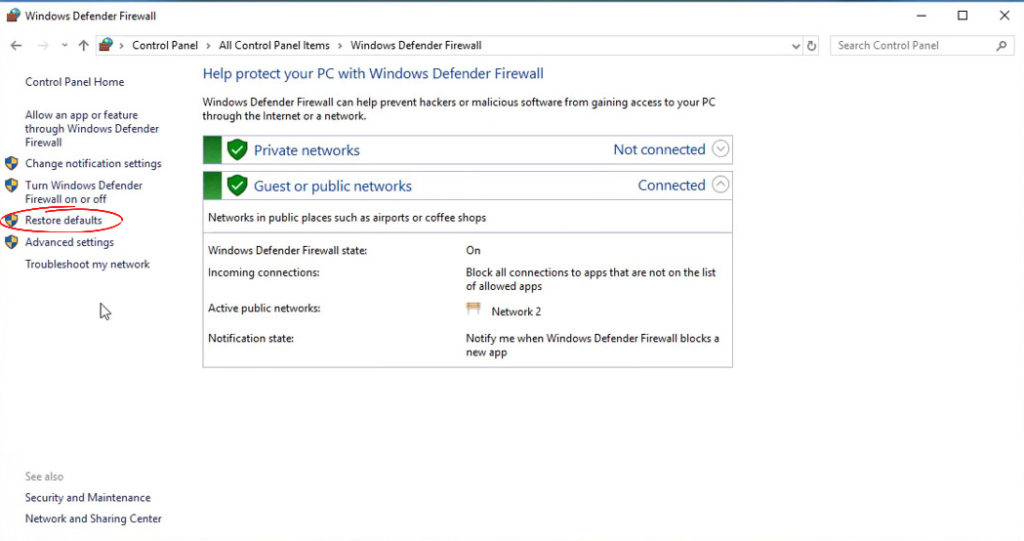
Als nächstes werden es ein Fenster zur Wiederherstellung von Standards mit einer Notiz sein, und Sie müssen erneut auf Wiederherstellung von Standardeinstellungen klicken. Es wird eine Eingabeaufforderung sein, Sie müssen auf Ja klicken, und das ist es. Andere Websites sollten funktionieren.

TCP/IP -Stapel zurücksetzen
Dazu müssen Sie auf das Suchfeld klicken, CMD eingeben und die Eingabetaste drücken. Dadurch wird die Eingabeaufforderung gestartet. Dort müssen Sie ein paar Befehle eingeben und nach jedem Eingabetaste drücken. Die Befehle gehen:
- IPConfig /Release: Es gibt Ihren Mietvertrag für die IP -Adresse auf. Die IP -Adresse wird anderen Clients zur Verfügung stehen.
- IPConfig /Flushdns: Dieser Befehl löscht den Cache -Speicher. Es gibt keine DNS -Datensätze oder IP -Adressen.
- IPConfig /Renew: Dieser Befehl wird ausgestellt, um eine neue IP -Adresse anzufordern.
- NetSH Int IP Reset: Dieser Befehl schreibt zwei Schlüssel in Ihrer Registrierung um, die vom TCP/IP verwendet werden. Es ist, als würde man das Protokoll neu installieren.
- NETSH Winsock Reset: Dieser Befehl setzt die Netzwerkeinstellungen auf ihre Standardeinstellungen zurück.
Nach dem Eingeben dieser Befehle können Sie Ihr Gerät neu starten und versuchen, andere Websites zu besuchen. Dies ist etwas komplexer, aber Sie müssen nur die Schritte ausführen.
Andere grundlegende Korrekturen
Natürlich können wir immer die Grundlagen wie Neustart Ihres Routers , das Ändern Ihres Browsers, die Verwendung eines Ethernet-Kabels anstelle von Wi-Fi , Neustart Ihres Geräts usw. durchlaufen. Wir glauben jedoch, dass Sie diese bereits ausprobiert haben und nach etwas gesucht haben konkreter.
Abschluss
Wenn nur Google und YouTube funktionieren, ist mit den DNS -Servereinstellungen oder mit der Firewall wahrscheinlich etwas nicht stimmt. Das Ändern des DNS und das Zurücksetzen der Firewall sollte den Trick machen. Sie können jederzeit den TCP/IP -Stapel -Reset durchführen. Es ist gut für die Gesundheit Ihrer Netzwerke.
